Dieses Dialogfeld wird verwendet, um die relative Position von zwei Volumenmodellen oder zwei benutzerdefinierten Merkmalen beizubehalten.
Sie können ein Volumenmodell so beschränken, dass es einen festen Abstand aufweist von
- einem anderen Volumenmodell.
- einem benutzerdefinierten Merkmal eines anderen Volumenmodells.
Sie können ein benutzerdefiniertes Merkmal so beschränken, dass es einen festen Abstand aufweist von:
- einem anderen benutzerdefinierten Merkmal, das sich im Volumenmodellbaum befindet.
- einem Volumenmodell, bei dem es sich nicht um das übergeordnete Objekt des benutzerdefinierten Merkmals handelt, das beschränkt wird.
- einem benutzerdefinierten Merkmal eines Volumenmodells, bei dem es sich nicht um ein übergeordnetes Objekt des benutzerdefinierten Merkmals handelt, das beschränkt wird.
Anmerkung: Sie können keine kreisförmigen Beschränkungen definieren. Die folgenden Beschränkungen würden nicht gültig sein:
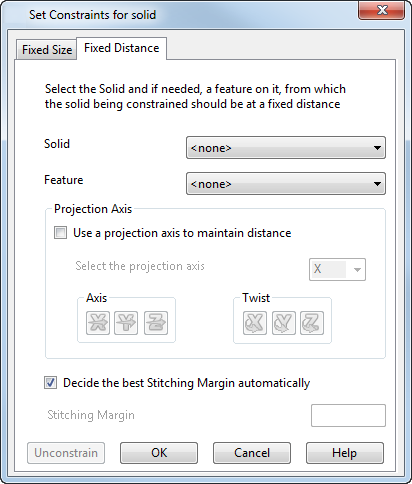
Verwenden Sie die Dropdown-Listen Volumen und Merkmal, um die Referenz für das zu beschränkende Objekt zu definieren. Bei der Referenz kann es sich um ein anderes Volumenmodell oder ein benutzerdefiniertes Merkmal auf einem anderen Volumenmodell handeln. Beim Skalieren wird das beschränkte Objekt skaliert, um den Abstand vom Referenzobjekt beizubehalten.
Volumen – Wählen Sie einen der verfügbaren Volumenmodelle aus der Dropdown-Liste aus.
Merkmal – Wählen Sie eines der verfügbaren Merkmale aus der Dropdown-Liste aus.
Projektionsachse
Eine Projektionsachse verwenden, um den Abstand einzuhalten – Klicken Sie, um eine Achse der Arbeitsebene zu verwenden, um den Abstand beizubehalten. Wenn diese Option aktiviert ist, ändern Sie die Projektionsachse, indem Sie die Optionen Ursprung, Achse und Drehen ändern.
Projektionsachse wählen – Wählen Sie die Achse aus der Dropdown-Liste aus. Der Abstand wird entlang der ausgewählten Achse beibehalten.
Achse – Klicken Sie auf die Schaltfläche der zu ändernden Achse. Geben Sie die Achseninformationen im Dialogfeld Richtung ein.
Drehen – Klicken Sie auf die Schaltfläche der Achse, die Sie drehen möchten. Geben Sie den Drehungswert mithilfe des Dialogfelds Rechner ein.
Über den besten Anpassungsrand automatisch entscheiden – Wenn das benutzerdefinierte Merkmal dieselbe Größe behalten soll, lässt der Skalierungsvorgang eine Lücke um das Merkmal entstehen. Ein Anpassungsrand dehnt die Bereiche des Volumens um das benutzerdefinierte Feature, um die um das Feature erzeugte Lücke zu überblenden und das Volumenmodell geschlossen zu halten.
Wenn ausgewählt, basiert PowerShape die Größe des Anpassungsrands auf die Größe der erstellten Lücke.
Ist diese Option abgewählt, wird die Anpassungsrand-Option aktiviert.
Anpassungsrand – Geben Sie den Abstand um die Peripherie des eingeschränkten Elements ein, in dem es zur Dehnung kommt, wenn das Element skaliert wird. Diese Option steht nur zur Verfügung, wenn Über den besten Anpassungsrand automatisch entscheiden ausgewählt wurde.
Geometrie freigeben – Löschen Sie alle Beschränkungen des ausgewählten Elements, und schließen Sie das Dialogfeld.
OK – Übernehmen Sie die Beschränkungseinstellungen, und schließen Sie das Dialogfeld.